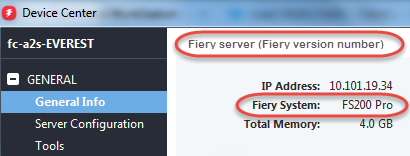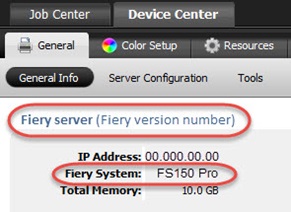Fiery® Command WorkStation® centralizuje správu úloh, umožňuje připojení ke všem serverům Fiery v síti a provádí optimalizaci v reálném čase s cílem zvýšit produktivitu. Intuitivní rozhraní usnadňuje složité úkoly bez ohledu na zkušenosti obsluhy a flexibilní software se přizpůsobí jakémukoli prostředí.
Informace k předchozím vydáním
Instalace předchozí verze aplikace Fiery Command WorkStation umožňuje připojení ke starším verzím serverů Fiery a instalaci na starší operační systémy. Po vyplnění formuláře budete přesměrováni na stránku, kde budete moci stáhnout balíčky aplikace Fiery Command WorkStation 7.0. 6.8, 6.7, 6.6, 6.5, 6.4, 6.2 nebo 5.8 a získat další informace týkající se kompatibility.
Pokud jste uživatelem vysokorychlostní inkoustové tiskárny, v tomto stahování nepokračujte. Jak upgradovat vaši verzi aplikace Fiery Command WorkStation vám sdělí výrobce tiskárny.
Další informace o podporovaných verzích systému Fiery
Přejděte na stránku aplikace Fiery Command WorkStation.